Wenn wir Google Mail als Manager unserer E-Mail verwendet haben oder verwenden , haben wir sicherlich einen Filter in unserem Posteingang erstellt oder darüber nachgedacht.
Im Posteingang von Google Mail können wir auch diese Art von Filtern erstellen und auf diese Weise eine Regel zuweisen, sodass die von uns ermittelten E-Mails mit dem von uns erstellten Label (Absender, Betreff, Text …) gekennzeichnet werden.
Nachfolgend werden wir Schritt für Schritt beschreiben, was wir tun sollen, um unseren Filter zu erstellen.
Schritt 1
Das erste, was wir tun müssen, um einen Filter im Posteingang zu erstellen, ist das Erstellen eines Etiketts. Dazu müssen wir auf den Posteingang zugreifen und im Seitenmenü die Registerkarte “Erstellen” auswählen. Es wird hier sein, wenn wir den Namen unseres Labels erstellen.
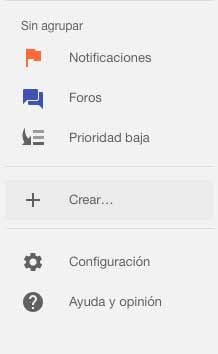
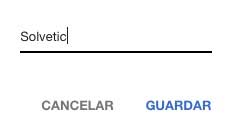
Schritt 2
Nachdem wir unser Etikett erstellt haben, wählen wir “Hinzufügen”. Hier können wir auswählen, in welchen Fällen die Nachricht automatisch hinzugefügt werden soll.
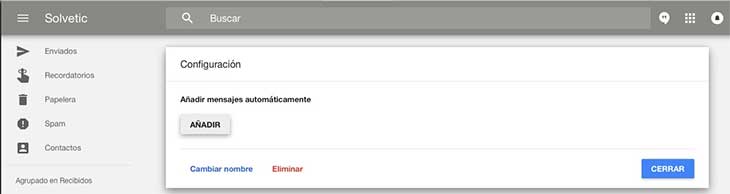
Schritt 3
Bei der Erstellung dieses Labels haben wir die Möglichkeit , die E-Mails anhand eines Filters zu kennzeichnen :
- Von: Kuriere nach Angaben des Emittenten
- Für: E-Mails nach Empfängern
- Betreff: Nachrichten, die im Betreff den von uns hinzugefügten Text enthalten, setzen die Informationen, die wir für relevant halten, gemäß unserem Kriterium. Wir können und wir wählen speichern
- Includes: Dies schließt bestimmte Inhalte in die Nachricht ein
- Ausgeschlossen sind: Nachrichten, die diese Informationen nicht enthalten
Sobald wir fertig sind, wählen wir die Schaltfläche Speichern, die sich unten links befindet.
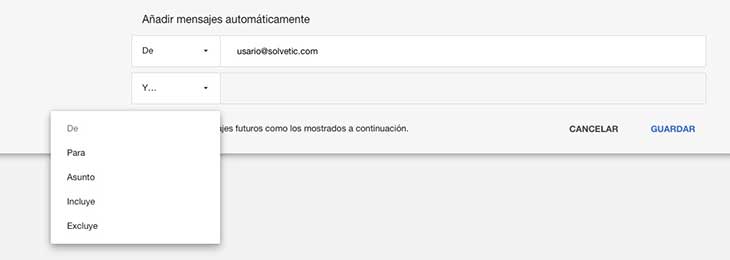
Dann müssen wir eine Reihe von Anpassungen überprüfen und, wenn alles unseren Vorlieben entspricht, die Schaltfläche zum Schließen in der unteren rechten Ecke auswählen.
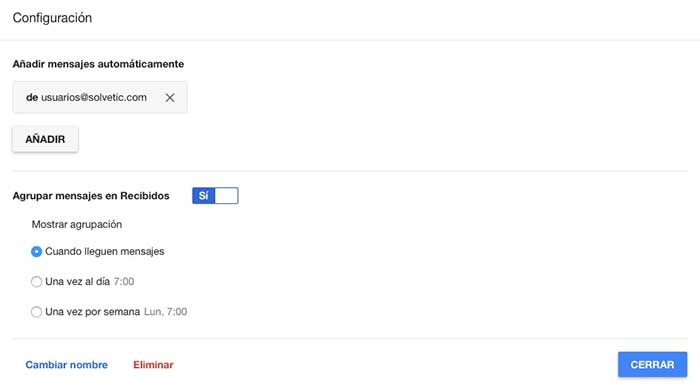
Schritt 4
Wenn wir möchten, dass eingehende Nachrichten, die wir automatisch mit dem von uns erstellten Filter erhalten, in unserem Label gespeichert werden, müssen wir auf der Registerkarte “Gruppe in empfangenen Nachrichten” den Abschnitt “NEIN” auswählen .
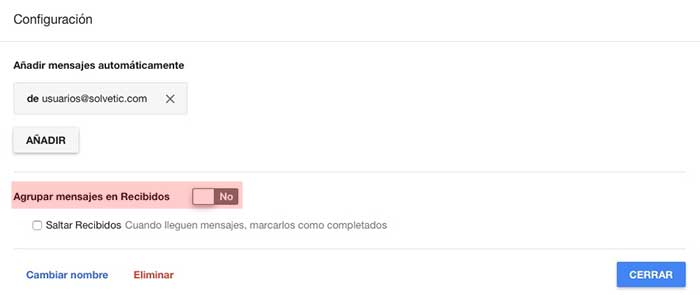
Auf diese Weise können wir Filter in unserem Posteingang haben und auswählen, welche Nachrichten in diesem Etikett gespeichert werden sollen.
